在创建应用或者某人与您共享应用时,可以在 Power Apps 移动应用或 Web 浏览器中运行该应用。 本主题介绍如何在 Web 浏览器中从 Microsoft 365 应用页面运行画布或模型驱动应用。
若要在平板电脑设备上获得完整的功能和最佳体验,强烈建议使用 Power Apps mobile 应用。 如果没有安装 Power Apps 移动应用,只要设备的屏幕分辨率足够高,您就仍然可以在平板电脑上使用 Web 浏览器。 有关详细信息,请参阅所需特权和支持的设备。
备注
不支持使用手机上的 Web 浏览器运行模型驱动应用;必须使用 Power Apps 移动应用。
要按本快速入门教程操作,需要以下内容:
- Power Apps 许可证。 此许可证随 Power Apps 计划提供,如 Power Apps 每用户计划、Power Apps 试用或包含 Power Apps 的任何 Microsoft Office 365 或 Dynamics 365 计划。
- 对您生成的或其他人生成并与您共享的应用的访问权限。
- 对受支持的 Web 浏览器和操作系统的访问权限。 有关详细信息,请参阅 Power Apps 的系统要求、限制和配置值
登录到 Microsoft 365 应用页面
登录到 Microsoft 365 应用页面。
在主页上查找应用
主页可能显示多种业务应用。
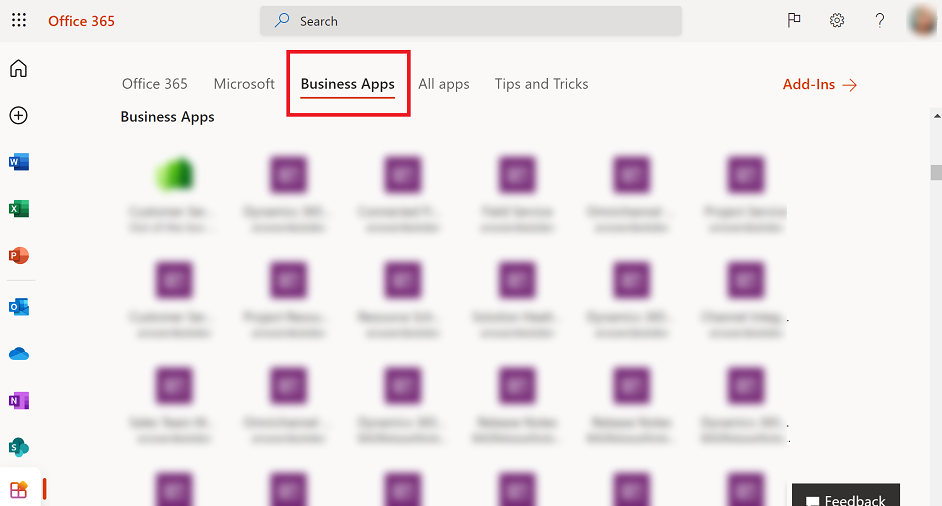
Office 应用列表是一个有限的精选列表,基于以下条件:
- 您上周启动的应用。
- 您创建的应用。
- 您的管理员在您的租户中标记为特别推荐的应用。
- 您可以访问并在生产或默认环境中托管的第一方模型驱动应用,例如 Dynamics 365 Sales、Dynamics 365 Customer Service 和 Dynamics 365 Field Service。
备注
将应用标记为特别推荐是保证包含在列表中的唯一方法。
已知限制
- 与用户共享新应用时,该应用需要满足上面列出的条件。 应用最长可能需要 24 小时出现在 Office 应用列表中。
- 一些模型驱动应用没有记录上次启动时间。 在解决此问题之前,我们建议使用特别推荐的应用。 特别推荐的应用仅显示给有权访问这些应用的用户。 特别推荐的应用不会对所有用户显示。
- 用户可能能够看到他们过去可以访问但现在无法访问的模型驱动应用。 用户也有可能看不到他们有权访问的模型驱动应用。
- 在组织 URL 更新后,用户最多可能需要一周时间才能开始看到新 URL。
- 对于模型驱动应用,仅对图标所做的更改可能不会反映出来。 在解决此问题之前,更改另一个属性(如说明)会导致图标更新。
如果我找不到应用该怎么办?
上周未使用的应用不会出现在 Office 应用列表中。 如果找不到应用,您需要使用 Web 链接直接在浏览器中打开该应用。
- 要查找应用的 Web 链接,请登录 Power Platform 管理中心或 Power Apps。
- 找到您在查找的应用。
- 在应用名称中,选择 (...) 更多命令 > 详细信息。
- 从详细信息选项卡,复制 Web 链接。
- 将 Web 链接粘贴到浏览器窗口中启动应用。
Microsoft 365 应用页面在每个云中具有不同的 URL。
| # | 云 | Microsoft 365 应用发现 URL |
|---|---|---|
| 1 | 商业 | https://www.office.com/apps |
| 2 | 政府社区云 (GCC) | https://www.office.com/apps |
| 3 | 政府社区云 (GCC High) | https://www.office365.us/apps |
| 4 | 国防部 | https://www.ohome.apps.mil/apps |
| 5 | 由世纪互联运营的 Office 365 | 此云没有对应的 https://www.office.com/apps 体验。 但是,Microsoft 365 体验中的 Microsoft 365 应用启动程序体验包括 Power Apps 和动态应用,如 https://portal.partner.microsoftonline.cn/NewSpoDocument?docType=Word 中的新 Word 文档 |
从 URL 运行应用
可以在浏览器中将应用的 URL 保存为书签,并通过选择书签来运行它,也可以通过电子邮件将 URL 作为链接发送。 如果其他人创建了一个应用并通过电子邮件与您共享,您可以通过选择电子邮件中的链接来运行该应用。 使用 URL 运行应用时,系统可能提示使用 Azure Active Directory 凭据登录。
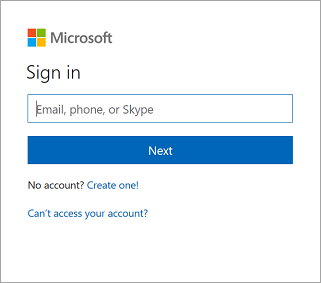
连接到数据
如果应用需要连接数据源,或必须征得同意才能使用设备功能(例如照相机或定位服务),必须先确认连接或予以同意,然后才能使用应用。 通常情况下,只会在首次连接时看到提示。
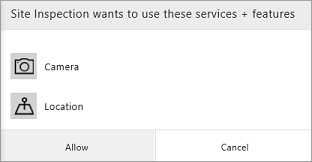
注销
要退出 Microsoft 365 应用页面,选择您的个人资料图像,然后选择注销。
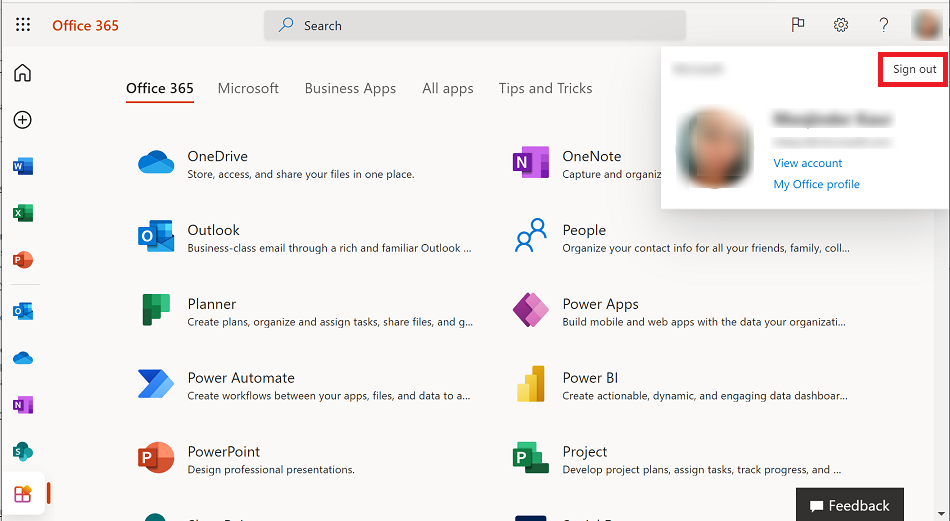
后续步骤
本主题介绍如何在 Web 浏览器中运行画布或模型驱动应用。 若要了解操作方法:
- 在移动设备上运行模型驱动应用或画布应用,请参阅在移动版 Power Apps 上运行模型驱动应用和画布应用
- 使用模型驱动应用,请参阅使用模型驱动应用
- 将应用标记为特别推荐,请参阅 Set-AdminPowerAppsFeatured